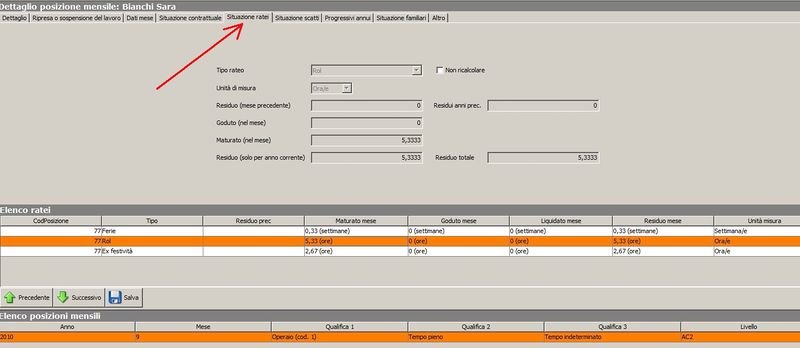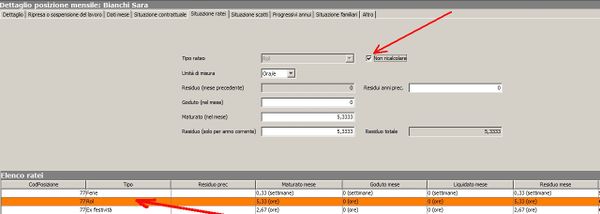Howto:Inserimento ratei: differenze tra le versioni
Nessun oggetto della modifica |
Nessun oggetto della modifica |
||
| Riga 3: | Riga 3: | ||
*Occorre inanzitutto creare ed elaborare una prima posizione mensile per permettere al software di calcolare i ratei che dovranno poi essere personalizzati. | *Occorre inanzitutto creare ed elaborare una prima posizione mensile per permettere al software di calcolare i ratei che dovranno poi essere personalizzati. | ||
*Dopo l'elaborazione, tornare alla maschera '''posizione mensile''' del subordinato e selezionare la linguetta '''situazione ratei'''. | *Dopo l'elaborazione, tornare alla maschera '''posizione mensile''' del subordinato e selezionare la linguetta '''situazione ratei'''. | ||
La prima posizione va personalizzata con i dati TOTALI relativi ai mesi precedenti alla gestione di PagheOpen e a quelli relativi alla posizione che si sta modificando. | *Selezionare il rigo del rateo da modificare (ferie, permessi, ecc..) | ||
'''La prima posizione va personalizzata con i dati TOTALI relativi ai mesi precedenti alla gestione di PagheOpen e a quelli relativi alla posizione che si sta modificando.''' | |||
{{-}} | {{-}} | ||
[[Immagine:rateo10.jpg|thumb|800px|left|Situazione ratei - clicca per ingrandire]] | [[Immagine:rateo10.jpg|thumb|800px|left|Situazione ratei - clicca per ingrandire]] | ||
Versione delle 11:09, 14 lug 2017
Iniziando la gestione ad anno in corso, occorre inserire i ratei pregressi delle ferie, permessi e ROL nella maschera situazione ratei della posizione mensile:
- Occorre inanzitutto creare ed elaborare una prima posizione mensile per permettere al software di calcolare i ratei che dovranno poi essere personalizzati.
- Dopo l'elaborazione, tornare alla maschera posizione mensile del subordinato e selezionare la linguetta situazione ratei.
- Selezionare il rigo del rateo da modificare (ferie, permessi, ecc..)
La prima posizione va personalizzata con i dati TOTALI relativi ai mesi precedenti alla gestione di PagheOpen e a quelli relativi alla posizione che si sta modificando.
- Selezionare la posizione
- Selezionare la riga del rateo da modificare dall'elenco ratei e spuntare la casella non ricalcolare in alto
- Inserire i valori relativi ai residui:
- Solo per anno corrente
- Residui anno precedente
- Goduto (nel mese)
- Maturato (nel mese)
- Salvare i dati inseriti utilizzando il salva posizionato a metà pagina.
Esempio pratico